Honnan tudom, hogy a kilométeróra DSLR példaként Canon EOS 7D
Ebben a cikkben azt fogja mondani, és megmutatja néhány módja, hogy megtudja, a futásteljesítmény DSLR fényképezőgép a Mac OS X
Módszer száma 1
Ahhoz, hogy ezt a módszert használja, szükség van a telepített Windows operációs rendszer virtuális gépen keresztül vagy BootCamp, mert Ennek az a feltétele, telepített böngésző az Internet Explorer.
1. Csatlakoztassa a kamerát az USB és viszont
2. Indítsa el az Internet Explorer és menjen a helyszínre eoscount.com
3. Telepítse a plugin IE a helyszínen
4. A frissítés az oldalon, és látni a képet:
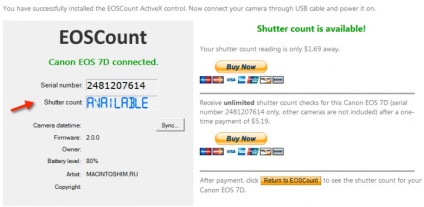
Az oldal azt mondja, hogy a lehetőséget, hogy megtudja információt a készíthető képek száma is. Továbbra is fizetni $ 1,69-1 alkalommal tudni, hogy ez a szám, vagy $ 5.19, hogy nyomon korlátlan számú alkalommal a számláló csak a kamera!
Ez a módszer jó azoknak, akik szeretnék, hogy sürgősen eladni, vagy a fényképezőgép nincs felkészülve a hirtelen megvenni.
A hátránya ennek a módszernek a következők:
- az a tény, a jelenléte a Windows on Mac
- a rendelkezésre álló Internet
- a lehetőséget az online fizetési szolgáltatás
Method No. 2
Van egy ingyenes segédprogram írt a Windows és a Mac OS! Ez az úgynevezett 40DShutterCount v2 segédprogram
1. Töltse le és telepítse
2. Csatlakoztassa a kamerát az USB és viszont
3. Futtassa a programot, és kattintson a gombra «Első számítanak»
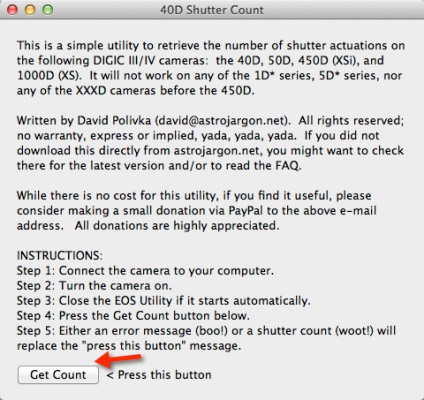
Ennek eredményeként azt látjuk (Canon EOS 7D fényképezőgép - hiba)
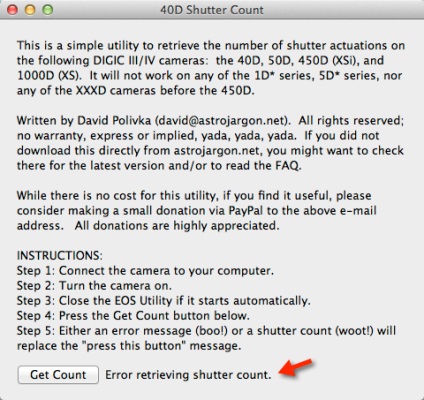
És mindez azért, mert a program nem támogat néhány, a kamera és ha 7D - sajnos, ez a módszer nem az Ön számára!
Előnyök:
- szoftver Mac OS
- Nem kell internet
- nincs szükség számítógépre, hogy egy virtuális Windows-verzió
hátránya:
- korlátozott számú DSLR fényképezőgépek, amelyek tájékoztatást kaphat.
Módszer száma 3 - a legtisztább
Miután telepítette a XCode, fuss, és menj a beállítások:
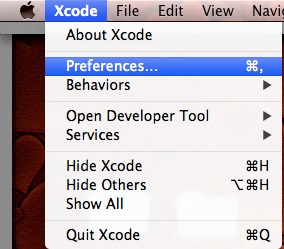
Továbbá, a Letöltések lapon:
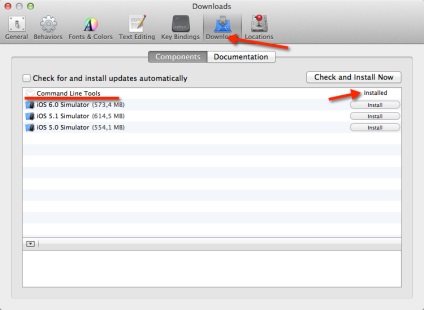
és front-line Command Line Tools kattintson telepíteni. C, hogy ki, megy előre.
3.2 Most kell telepíteni a csomagkezelő OS X - Homebrew.
Indítsuk el a Terminal, és adja meg a következő sort:
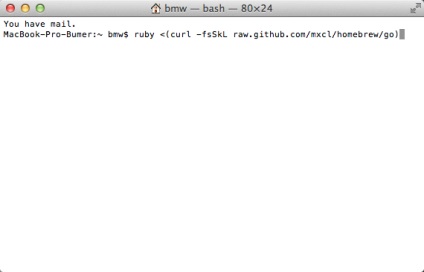
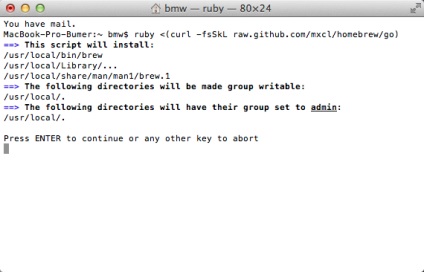
Ezután nyomja meg az ENTER
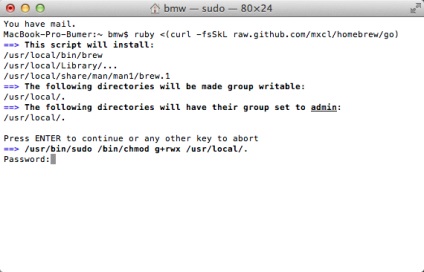
írja be a jelszót a fiók ismét ENTER-t és a telepítés megkezdéséhez ...
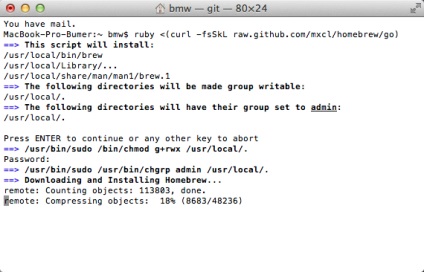
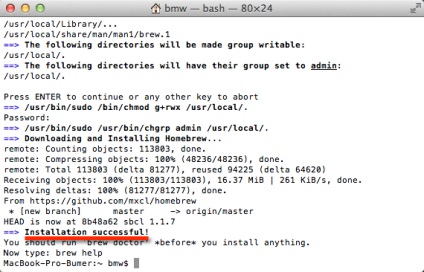
Kész, Homebrew telepítve!
Kövesse a csomag frissítések egyszerűen írja be a következő parancsot:
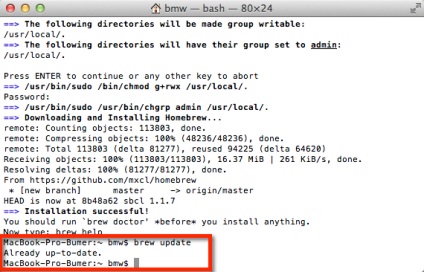
3.3 Csak egy lépésben - beállítás gPhoto2
A terminál, gépelt parancs:
Ellenőrizze a munka:
A bemeneti csatlakozók
és látjuk:
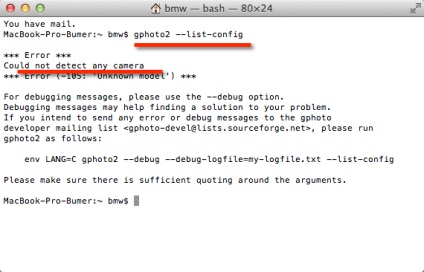
Kiváló, balra, hogy csatlakoztassa a kamerát!
Ui
Ha hirtelen lesz egyfajta hiba:
majd próbálja meg újra:
Ennek eredményeként, a következőket láthatjuk:
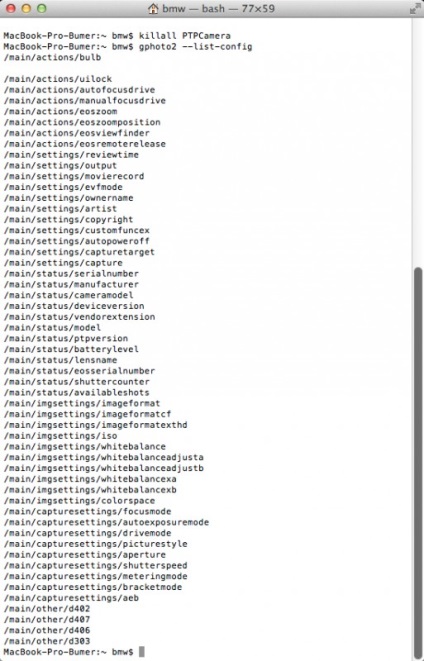
Minden működik, a beállítás befejeződött.
Most, amikor csatlakoztatja a fényképezőgépet makintoshku hogy a készíthető képek száma a kamera, meg kell, hogy egy kézmozdulat:
1. Csatlakoztassa a kamerát az USB és viszont
2. A terminál adja ki a parancsot gphoto2 --list-config
3.Dalee adja meg a parancsot gphoto2 --get-config / fő / állapot / shuttercounter
és ellenőrizd az eredményeket:
Igen, kész! Köszönöm a módszert. A ritka művek :) Mert van, aki nem mondanám, hogy a mágikus program, amely képes meghatározni a keret egy run, sajnos, ez nem lehetséges, ha ez az információ nem ekzife. De az is, hogy ott van, senki nem írja. Hála neked ellenőrizte a futásteljesítmény a penny, ötven dollárt, és egy régi thousanders :) Az egyetlen dolog tényleg működik.
Mellesleg csak az újraindítás után ment felállítása emiatt nem tudta letölteni.
ha van egy Windows-Dev, akkor van egy egyszerű módja EOSMSG Desktop v3.0 eosmsg.com
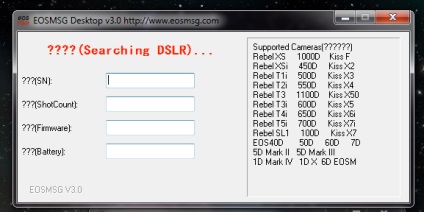
7D jól működik
Igen, Dev van VMWare, de még nem hallott programku. Hm, én csak próbálom megérteni az algoritmus. Keygen szükséges, hogy megtudja, egy évben? Miért éppen neki, és az akkumulátor sorozatszámot?
De, köszönöm) Most megpróbálom.